在Excel中有太多的朋友都因为习惯而把重要的数据都录入进去,这个时候就需要对文档进行加密保护了,下面是由学习啦小编分享的excel2013文档加密的教程,希望对你有用。
excel2013文档加密的教程:
加密步骤1:打击表格左上角的“文件”按钮

加密步骤2:在“信息”选项中,点击“保护工作簿”的下拉菜单,选择菜单中的“用密码进行加密”
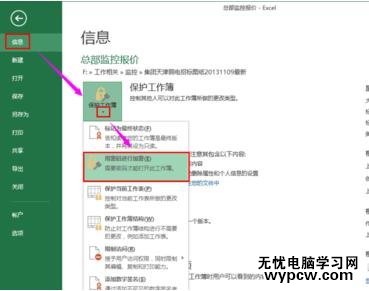
加密步骤3:输入密码,点击“确定”按钮
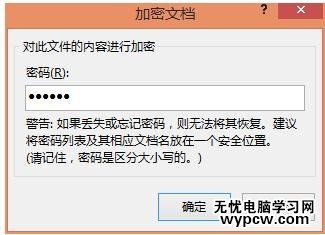
加密步骤4:重新输入密码以确认密码,点击“确定”,“保存”后设置完成

加密步骤5:再次打开文档的时候就会出现输入密码的界面
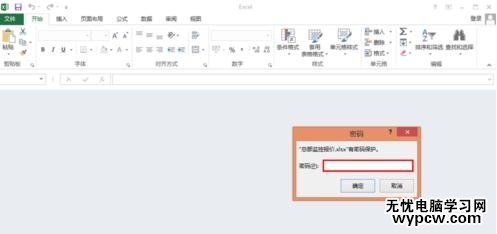
1.Excel2013如何加密文档
2.excel2013加密的教程
3.EXCEL2013怎么给文件加密码
4.excel2013取消加密的教程
5.Excel2013如何设置Excel文档密码
6.怎么给excel2013表格加密
7.excel2013关于密码设置的教程
新闻热点
疑难解答